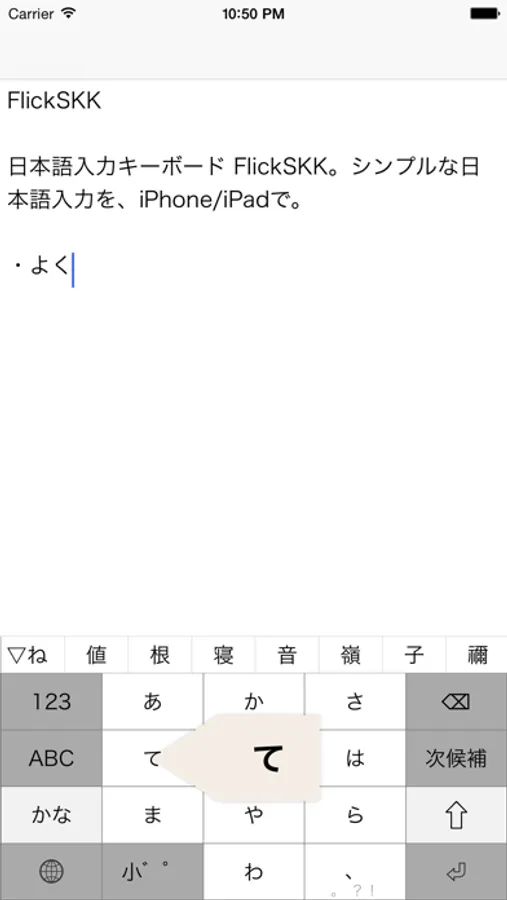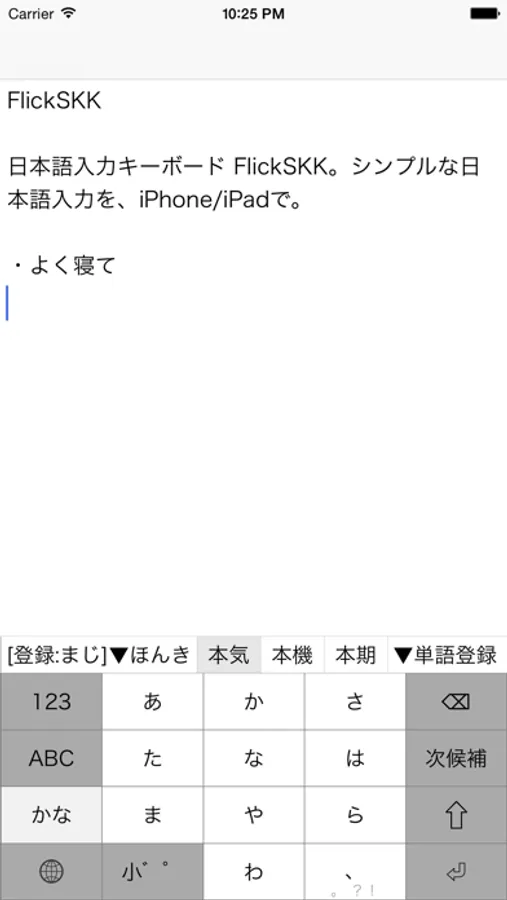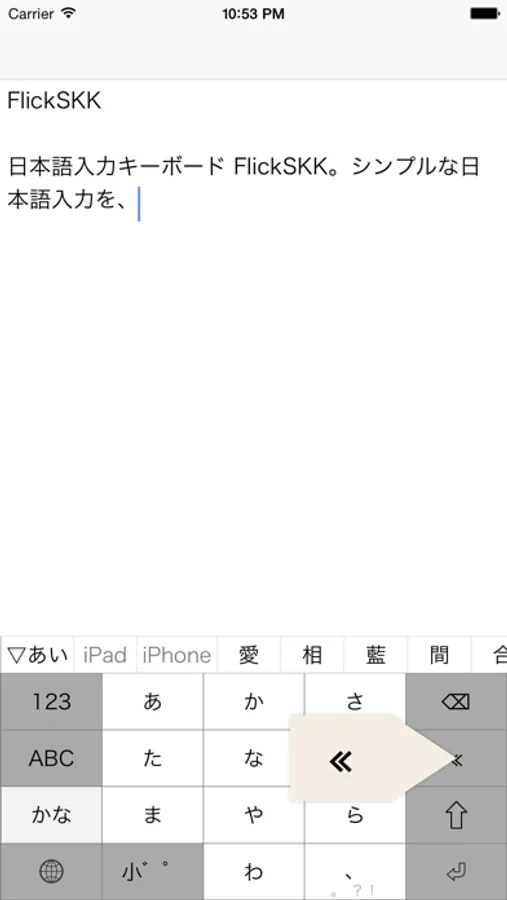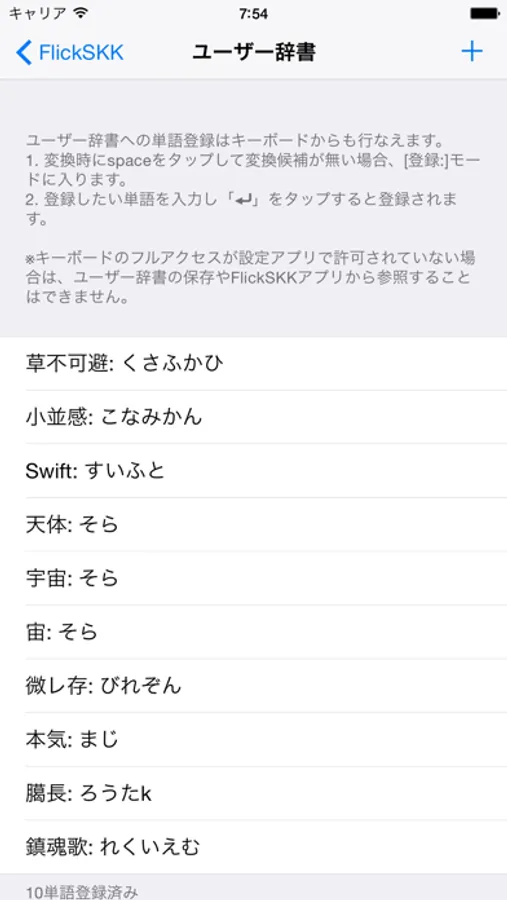FlickSKK
JUN BAN
Free
About FlickSKK
日本語入力キーボード FlickSKK。シンプルな日本語入力を、iPhone/iPadで。
●FlickSKKの特長
■1. SKKならではのシンプルな日本語変換
・単文節変換および暗黙の確定による効率的な入力
・3つの入力モードのサポート: 「ひらかな」モード、「カタカナ」モード、「半角カタカナ」モード
・ひらかな確定、カタカナ確定、半角カナ確定機能
・インラインでの単語登録
■2. iPhoneらしいフリック入力
・フリック入力による自然な入力をサポート
●使い方
■1. 単文節変換
「(シフト)」の直後に入力された文字を文節の始まりとして認識します。
※(シフト) = キーボード右列の上矢印キー
例えば「変換」は、以下のように入力できます。
1. 「(シフト)」、「へ」、「ん」、「か」、「ん」と押します。
2. 「次候補」を押して変換候補から入力したい単語を選択します。
3. 「(確定)」で変換を確定します。
※(確定) = キーボード右列のリターンキー
■2. 送り仮名変換
変換中の「(シフト)」は、送り仮名の開始として認識されます。
例えば「晴れ」は、以下のように入力できます。
1. 「(シフト)」、「は」、「(シフト)」、「れ」と押します。
2. 「次候補」を押して変換候補から入力したい単語を選択します。
3. 「(確定)」で変換を確定します。
■3. カタカナ入力
「かな」を横にフリックすると、カタカナ入力モードになります。
また、変換中に同じ操作をすると、カタカナとして確定されます。
同様に、「かな」を上にフリックするとひらかな入力モードに、下にフリックすると半角カナ入力モードになります。
■4. 辞書登録
辞書に登録されていない単語を変換しようとすると、辞書登録モードになります。
変換後の単語を入力し、「(確定)」を押すことで辞書登録ができます。
登録した単語は、FlickSKKアプリの「ユーザー辞書」から確認できます。ただし、フルアクセスの許可が必要です。
■5. 追加辞書
外部のSKK辞書を利用できます。
FlickSKKアプリの「追加辞書」から追加・削除が行なえます。ただし、フルアクセスの許可が必要です。
■5. 補完候補
変換中に2文字以上入力中の場合、変換履歴とユーザー辞書の単語から候補を補完して表示します。
補完候補は[次候補]を左フリックしてスキップ[≪]できます。
●FlickSKKの特長
■1. SKKならではのシンプルな日本語変換
・単文節変換および暗黙の確定による効率的な入力
・3つの入力モードのサポート: 「ひらかな」モード、「カタカナ」モード、「半角カタカナ」モード
・ひらかな確定、カタカナ確定、半角カナ確定機能
・インラインでの単語登録
■2. iPhoneらしいフリック入力
・フリック入力による自然な入力をサポート
●使い方
■1. 単文節変換
「(シフト)」の直後に入力された文字を文節の始まりとして認識します。
※(シフト) = キーボード右列の上矢印キー
例えば「変換」は、以下のように入力できます。
1. 「(シフト)」、「へ」、「ん」、「か」、「ん」と押します。
2. 「次候補」を押して変換候補から入力したい単語を選択します。
3. 「(確定)」で変換を確定します。
※(確定) = キーボード右列のリターンキー
■2. 送り仮名変換
変換中の「(シフト)」は、送り仮名の開始として認識されます。
例えば「晴れ」は、以下のように入力できます。
1. 「(シフト)」、「は」、「(シフト)」、「れ」と押します。
2. 「次候補」を押して変換候補から入力したい単語を選択します。
3. 「(確定)」で変換を確定します。
■3. カタカナ入力
「かな」を横にフリックすると、カタカナ入力モードになります。
また、変換中に同じ操作をすると、カタカナとして確定されます。
同様に、「かな」を上にフリックするとひらかな入力モードに、下にフリックすると半角カナ入力モードになります。
■4. 辞書登録
辞書に登録されていない単語を変換しようとすると、辞書登録モードになります。
変換後の単語を入力し、「(確定)」を押すことで辞書登録ができます。
登録した単語は、FlickSKKアプリの「ユーザー辞書」から確認できます。ただし、フルアクセスの許可が必要です。
■5. 追加辞書
外部のSKK辞書を利用できます。
FlickSKKアプリの「追加辞書」から追加・削除が行なえます。ただし、フルアクセスの許可が必要です。
■5. 補完候補
変換中に2文字以上入力中の場合、変換履歴とユーザー辞書の単語から候補を補完して表示します。
補完候補は[次候補]を左フリックしてスキップ[≪]できます。